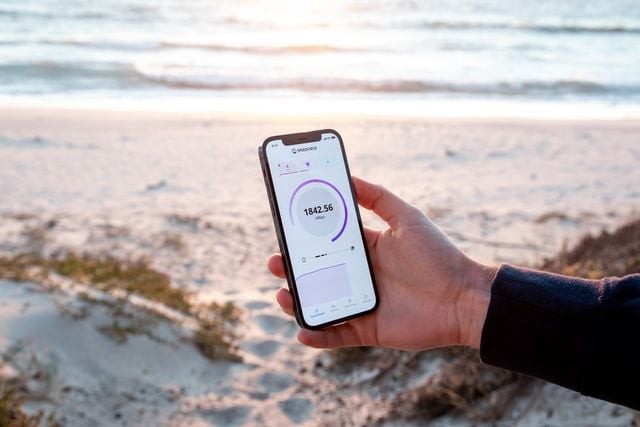Telegram Web: como usar, vantagens, recursos e dicas
O Telegram Web é a versão online do app de mensagens Telegram. Com ele, você acessa suas conversas direto do navegador, sem instalar nada. A seguir, veja como funciona, como usar, recursos disponíveis, vantagens e muito mais!
O que é o Telegram Web?
Nada mais é do que a versão online do aplicativo de mensagens Telegram, porém acessado diretamente pelo navegador, sem necessidade de instalação. Ele oferece uma interface leve e funcional, permitindo que você envie mensagens, compartilhe arquivos, participe de grupos e canais, e realize chamadas de voz e vídeo, tudo através do seu navegador.
Essa versão é ideal para quem utiliza computadores públicos ou deseja acessar suas conversas sem instalar o aplicativo, mantendo a maioria das funcionalidades disponíveis no app móvel.
Após o login inicial, que pode ser feito via QR Code ou número de telefone, o Telegram Web sincroniza automaticamente suas conversas e arquivos com a conta principal, proporcionando uma experiência integrada e prática.
Recursos disponíveis
Oferece uma ampla gama de funcionalidades, semelhantes às versões para desktop e mobile. Abaixo, listamos os principais recursos disponíveis diretamente no navegador:
- Envio de mensagens de texto em tempo real, com suporte a emojis, figurinhas e GIFs animados.
Chamadas de voz e vídeo, com qualidade estável, dependendo do navegador e da conexão.
- Envio de arquivos como fotos, vídeos, documentos, áudios e até arquivos compactados, com limite de até 2 GB por item.
- Criação e gerenciamento de grupos, com suporte para até 200 mil membros.
- Participação e administração de canais, ideais para divulgar conteúdo para grandes audiências.
- Mensagens salvas, permitindo que você use o Telegram como um bloco de notas pessoal na nuvem.
- Busca avançada, tanto por mensagens quanto por arquivos compartilhados em conversas.
- Sincronização em tempo real com outros dispositivos conectados à mesma conta.
- Modo escuro e ajustes visuais para maior conforto ao usar por longos períodos.
⚠️ Algumas funcionalidades, como o envio de mensagens de voz ou personalização mais avançada das notificações, podem ser limitadas ou variar conforme o navegador usado.
Como acessar o Telegram Web?
O acesso ao Telegram Web é simples, rápido e não exige instalação de nenhum programa. Basta ter uma conta ativa no Telegram e conexão com a internet.
🔗 Passo a passo para acessar
- Acesse o site oficial: https://web.telegram.org
- Escolha a versão do Telegram Web (como Telegram WebK ou WebZ) — normalmente o sistema já indica a melhor opção.
- Você verá um QR Code na tela.
- No aplicativo Telegram do seu celular:
- Vá até Configurações > Dispositivos.
- Toque em Conectar dispositivo e escaneie o QR Code da tela.
- Vá até Configurações > Dispositivos.
Pronto! Suas conversas serão sincronizadas e aparecerão na interface web.
💡Dica: também é possível fazer login com o número de telefone, recebendo um código de verificação.
Requisitos para usar o Telegram Web
- Conta ativa no Telegram, já criada em um celular Android ou iOS.
- Conexão à internet estável (tanto no PC quanto no celular no momento do login).
- Navegador compatível, como Google Chrome, Mozilla Firefox, Microsoft Edge ou Safari.
- Permissão para uso de câmera, caso opte pelo login via QR Code.
Como funciona a sincronização no Telegram Web
Uma das principais vantagens do Telegram Web é a sincronização automática e em tempo real com outros dispositivos conectados à sua conta, como o celular, o app para desktop e até outros navegadores.
Sincronização em nuvem
O Telegram utiliza armazenamento em nuvem para manter todas as suas mensagens, arquivos e contatos sempre atualizados, independentemente do dispositivo que você está usando. Assim, ao enviar uma mensagem no navegador, ela aparece instantaneamente no aplicativo do celular e vice-versa, sem precisar estar com os dispositivos conectados simultaneamente, como acontece no WhatsApp Web.
💡 Isso significa que você pode continuar uma conversa iniciada no celular diretamente no navegador, sem convites.
Gerenciamento de conversas e arquivos
Mensagens: tudo que você envia ou recebe é sincronizado e fica salvo na nuvem — inclusive rascunhos.
Arquivos: fotos, vídeos e documentos compartilhados podem ser acessados de qualquer dispositivo.
Mensagens salvas: você pode usar o Telegram Web para enviar arquivos ou links para si mesmo e acessá-los depois no celular.
Notificações: podem ser ativadas ou desativadas por dispositivo, garantindo controle sobre alertas simultâneos.
⚠️ Importante: se você excluir uma mensagem ou conversa no Telegram Web, ela será apagada também nos outros dispositivos.
Vantagens
O Telegram Web é uma alternativa prática para quem quer usar o aplicativo no computador sem precisar instalar nada. Veja os principais benefícios dessa versão:
✅Acesso fácil e rápido: você pode usar o Telegram diretamente no navegador, de qualquer lugar e a qualquer momento. Basta ter uma conexão com a internet e um dispositivo com acesso à web.
✅Sincronização em tempo real: todas as mensagens, arquivos e atualizações são sincronizadas automaticamente com sua conta, seja no app móvel, no desktop ou em outros navegadores.
✅Sem instalação de aplicativos: não é necessário instalar programas ou extensões. Isso torna o Telegram Web ideal para uso em computadores públicos ou temporários, como no trabalho ou na faculdade.
✅Segurança mantida: mesmo sendo uma web, o Telegram mantém suas camadas de segurança, como autenticação por QR Code, login por número e suporte à autenticação em dois fatores (2FA).
✅Ideal para multitarefa: por estar no navegador, você pode manter o Telegram aberto em uma aba enquanto trabalha, estuda ou navega em outros sites.
Qual é a diferença entre o Telegram Web vs. Telegram Desktop?
Embora ambos sirvam para acessar o Telegram no computador, o Telegram Web e o Telegram Desktop têm diferenças importantes que impactam na experiência de uso. Veja o comparativo abaixo:
| Característica | Telegram Web | Telegram Desktop |
|---|---|---|
| Instalação | Não precisa instalar nada | Requer download e instalação |
| Acesso | Via navegador (Chrome, Firefox, etc.) | Aplicativo independente |
| Velocidade | Mais leve, ideal para uso rápido | Mais robusto e fluido para uso contínuo |
| Funcionalidades | Funcionalidades básicas e intermediárias | Funcionalidades completas, incluindo gravação de voz, chamadas em grupo e mais |
| Performance | Pode variar conforme o navegador | Mais estável e rápido, com menos travamentos |
| Atualizações | Automáticas, via navegador | Feitas pelo próprio app, manual ou automática |
| Segurança | Depende da segurança do navegador | Tem mais controle de permissões e 2FA |
| Uso offline | Não funciona sem internet | Permite acesso limitado a mensagens salvas |
Qual escolher?
-
Use o Telegram Web se você precisa de acesso rápido, em dispositivos públicos, ou não quer instalar nada.
-
Prefira o Telegram Desktop se você usa o app com frequência no computador e quer uma experiência mais fluida e completa.
Dicas de uso para o Telegram na Web
Quer usar o Telegram Web com mais eficiência? Aqui vão algumas dicas rápidas: use atalhos de teclado para ganhar agilidade, personalize notificações conforme sua rotina, limpe o cache do navegador para manter o desempenho e ative a verificação em duas etapas para mais segurança. A seguir, veja como aplicar cada uma dessas recomendações de forma simples:
Atalhos de teclado
Ganhe agilidade com comandos simples:
- Ctrl + F: busca dentro da conversa.
- Esc: fecha menus ou caixas de diálogo.
- Ctrl + Enter: envia a mensagem (em vez de pular linha).
- Tab: navega entre campos e botões.
- Setas ↑/↓: navega entre as mensagens.
💡 Alguns atalhos podem variar conforme o navegador.
Como personalizar notificações
Você pode ajustar como e quando será notificado no Telegram Web:
- Clique no menu de três linhas (☰) no canto superior esquerdo.
- Vá em Configurações > Notificações.
- Ative ou desative sons, alertas visuais e notificações por navegador.
⚠️ Lembre-se: o navegador deve ter permissão para exibir notificações. Verifique isso nas configurações do Chrome, Firefox ou Edge.
Como melhorar a performance e reduzir o consumo de dados
- Evite deixar muitas conversas com mídias abertas simultaneamente.
- Feche abas inativas ou pesadas no navegador.
- Use conexões Wi-Fi estáveis para evitar recarregamentos.
- Limpe o cache do navegador regularmente para manter o Telegram Web mais rápido.
Como garantir a segurança das suas mensagens
- Sempre faça logout ao usar em computadores públicos.
- Verifique se está acessando o site oficial: https://web.telegram.org.
- Mantenha seu navegador atualizado para evitar vulnerabilidades.
Ative a autenticação em dois fatores (2FA)
A verificação em duas etapas adiciona uma camada extra de proteção à sua conta.
Como ativar:
- Abra o app do Telegram no celular.
- Vá em Configurações > Privacidade e segurança > Verificação em duas etapas.
- Crie uma senha forte e adicione um e-mail de recuperação.
🔐 Assim, mesmo que alguém tenha acesso ao seu número, não conseguirá entrar sem essa senha extra.
Problemas comuns e como solucioná-los
Embora o Telegram Web seja estável na maioria das vezes, alguns erros como desconexão frequente, falhas na sincronização de mensagens e lentidão no carregamento podem ocorrer, dependendo do navegador, da conexão ou das configurações do dispositivo. Veja mais detalhes sobre cada um desses problemas e como resolvê-los:
Desconexão frequente
Causas possíveis:
Instabilidade na conexão de internet.
Sessão expirada por inatividade.
Limpeza de cache ou cookies no navegador.
Como resolver:
Verifique sua conexão de internet (de preferência, use Wi-Fi estável).
Refaça o login escaneando o QR Code ou digitando o número de telefone.
Ative a opção “manter sessão ativa” no momento do login, se disponível.
Evite usar guias anônimas ou que bloqueiem cookies.
Erros de sincronização
Sintomas comuns:
Mensagens que demoram para aparecer.
Falta de atualização de arquivos ou contatos.
Conversas que não carregam totalmente.
Soluções:
Atualize a página (atalho:
Ctrl + R).Feche e abra o navegador novamente.
Certifique-se de que sua conta está conectada em outro dispositivo (como o celular) e funcionando normalmente.
Tente acessar outra versão, como WebK ou WebZ, caso a atual esteja instável.
Problemas de performance e lentidão
Dicas para melhorar o desempenho:
Evite deixar muitas abas do navegador abertas simultaneamente.
Limpe o cache e cookies do navegador regularmente.
Atualize o navegador para a versão mais recente.
Desative extensões que possam interferir, como bloqueadores de anúncios ou antivírus muito restritivos.
Se possível, use navegadores mais leves como Microsoft Edge ou Firefox, em vez do Chrome com muitos plugins ativos.
Perguntas frequentes
Você precisa do celular apenas no momento do login para escanear o QR Code ou receber o código por SMS. Depois disso, o Telegram Web funciona de forma independente, desde que o navegador permaneça aberto e com conexão.
Sim. O Telegram armazena suas mensagens na nuvem, ou seja, tudo é sincronizado entre os dispositivos e pode ser acessado a qualquer momento, mesmo após fechar o navegador.
Sim! O Telegram permite múltiplas sessões ativas. Você pode estar logado no celular, no app de desktop e em diferentes navegadores simultaneamente, com sincronização em tempo real.
Sim, desde que você tome alguns cuidados: Sempre saia da conta após o uso (Menu > Sair). Nunca marque a opção para manter a sessão ativa. Prefira navegar em guias privadas. Ative a verificação em duas etapas (2FA) para proteger sua conta.